Airtest自动化测试工具
一开始知道Airtest大概是在年初的时候,当时,看了一下官方的文档,大概是类似Sikuli的一个工具,主要用来做游戏自动化的,通过截图的方式用来解决游戏自动化测试的难题。最近,移动端测试的同事尝试用它的poco库来做自动化,看样子还不错,所以,这里推荐给各位同学。
官方网站
Airtest Project
### Airtest IDE
这是Airtest测试工具标配的IDE,目的是方便我们用于录制/编写自动化测试。

你可以使用账号登录或直接点击左下角“skip”按钮跳过。
启动Android模拟器或者用PC连接一台手机。通过adb命令检查移动设备。
> adb devices
List of devices attached
emulator-5554 device
当我在Android模拟器中操作时,Airtest IDE右侧的界面是同步的,这一点比很多移动测试工具做的优秀,例如,appium desktop必须手动刷新才能获取最新的界面。

#### Airtest
Airtest IDE支持Airtest脚本的录制,用法非常简单,你甚至可以先不用看它的API,通过录制来熟悉它的API。
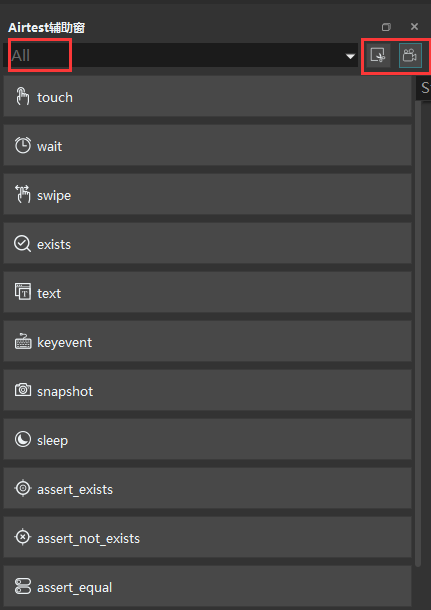
右侧Airtest窗口以及API,点击右上角录制按钮,然后,就可以在映射的Android模拟器界面上点点点了。
以下是我点点点,生成的脚本。

过程非常简单,点击桌面上的计算器图标,打开编辑器输入1+1= ,然后,点击工具栏上的 “运行”按钮,就可以回放了。
这种脚本更适合游戏,因为游戏界面很难定位,图片识别(截图)的方式确实是不错的选择。
###Poco
Poco是另外一种形式的脚本,它与一般的自动化工具一样,通过元素本身的属性来定位元素,并且它同样支持录制。\
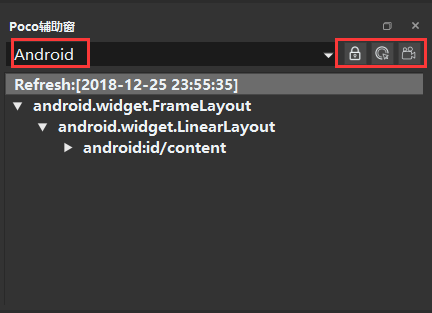
点击右上角第一个的录制按钮。然后,继续在android映射的界面上点点点。
因为脚本里面没截图,我就单独拿出来了。
__author__ = "fnngj"
from poco.drivers.android.uiautomation import AndroidUiautomationPoco
poco = AndroidUiautomationPoco(use_airtest_input=True, screenshot_each_action=False)
poco("计算器").click()
poco("com.android.calculator2:id/digit_1").click()
poco("com.android.calculator2:id/op_add").click()
poco("com.android.calculator2:id/digit_1").click()
poco("com.android.calculator2:id/eq").click()
从poco的API来看比appium更为简洁。
如果你要做的是非游戏的APP的话,poco应该是我们后面学习的重点。这样的代码不管是和单元测试框架结合还是使用PO设计模式都是没有问题的。
而且,同样提供元素的属性展示,又有录制功能加持,在开发效率上应该会提高不少。
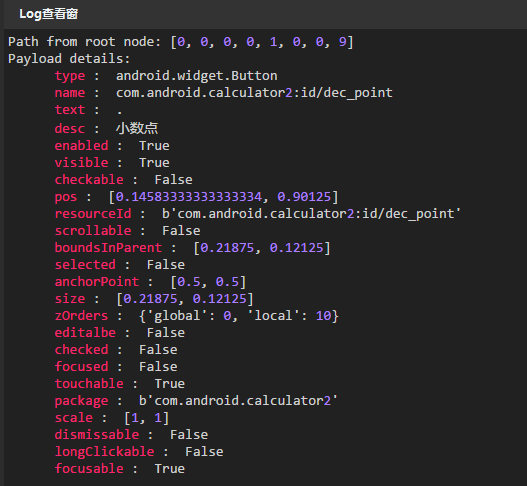
如果,你刚好又会Python,那么这将是一个不错的选择。
最后感谢每一个认真阅读我文章的人,礼尚往来总是要有的,这些资料,对于【软件测试】的朋友来说应该是最全面最完整的备战仓库,虽然不是什么很值钱的东西,如果你用得到的话可以直接拿走:
这些资料,对于【软件测试】的朋友来说应该是最全面最完整的备战仓库,这个仓库也陪伴上万个测试工程师们走过最艰难的路程,希望也能帮助到你!?

本文来自互联网用户投稿,该文观点仅代表作者本人,不代表本站立场。本站仅提供信息存储空间服务,不拥有所有权,不承担相关法律责任。 如若内容造成侵权/违法违规/事实不符,请联系我的编程经验分享网邮箱:chenni525@qq.com进行投诉反馈,一经查实,立即删除!
- Python教程
- 深入理解 MySQL 中的 HAVING 关键字和聚合函数
- Qt之QChar编码(1)
- MyBatis入门基础篇
- 用Python脚本实现FFmpeg批量转换
- 【PostgreSQL】Windows下PostgreSQL的pg_dump命令导出tzq schema下以“_t“、“_ti“、“_tmp“结尾的,排除“abc_“开头的表结构
- uniapp使用wxml-to-canvas开发小程序保存canvas图片
- QComboBox 下拉框
- Spring通信传参的方法
- Git 0基础从入门到精通
- 【备战蓝桥杯】——Day1
- 告别繁琐,一键连WiFi!
- 解锁终端安全的钥匙:深度了解迅软DSE桌面管理系统
- JS-定时器-间歇函数(一)
- UE5 C++(六)— 枚举UENUM、结构体USTRUCT和补充属性说明符
